Como dividir el disco duro en dos particiones? El programa para la división de la unidad de disco duro
Cada usuario de pc se encontraba con la necesidad de una partición del disco duro en dos partes. A menudo este tipo de procedimiento es necesario después de la adquisición de un pc o un ordenador portátil (o un disco duro). De forma predeterminada en el disco se encuentra a sólo una sección. En él obtendría sólo instalar el sistema operativo. Y almacenar los archivos de donde? Aquí surge la cuestión acerca de cómo particionar el disco en dos secciones. Afortunadamente, hay un montón de programas, заточенных bajo el "faq". Hasta la utilidad. Vamos a examinar algunas de las opciones de rotura del disco duro en particiones.

¿Qué debe tener en cuenta antes de realizar esta operación?
Vale la pena tener en cuenta que el disco debe estar completamente vacío. Si tiene un sistema operativo instalado, no les saldrá nada. El programa simplemente se niega a romper esa unidad. Incluso si se intenta hacerlo fuera del sistema (de БИОСа, por ejemplo), después de la realización de la operación, el equipo simplemente no arrancará. También es necesario adquirir un programa con el que crear las particiones del disco duro. Hay varias opciones: aplicaciones que se ejecutan directamente en el propio sistema operativo y los programas que utilizan la capacidad del equipo antes de cargar el sistema operativo. Los últimos sirven si es necesario "отщипнуть" la nueva sección de la unidad del sistema. Sin embargo, todo en orden.

Si desea crear una partición y el espacio no
Aquí nos ayudará utilidad de sistema de trabajo con los discos. En "faq" (a partir de la versión xp) no es una aplicación que es capaz de producir numerosas operaciones con unidades de disco duro. Como dividir el disco duro en dos particiones, si libre (sin asignar), el espacio no? Aquí nos ayudará procedimiento de compresión. A través de esta operación, corte un pedazo de espacio libre de la ya existente de la sección, y lo hacemos de espacio libre y неразмеченным. Así que primero vamos al menú "inicio" y buscamos la opción "Ejecutar". Introducimos en la barra de "diskmgmt.msc". Aparecerá la ventana del programa para el trabajo con los discos. A la pregunta acerca de cómo dividir el disco duro en 2 partes, llegamos un poco más tarde. Después de que освободим lugar bajo la creación de una nueva partición.
Más:
Como eliminar el número de página de la portada: manual
Al escribir un trabajo de posgrado, tesis e informes se requiere la creación de una página de portada con la información general (título, tema, autor, empresa o institución, etc.). Cubierta de trabajo no debe contener extraños símbolos y, a menudo, s...
Como borrar una foto con el iphone: manual para principiantes
Hoy quiero contarles como borrar una foto con el iphone. Esta operación en los dispositivos de Apple tiene características específicas. Por ejemplo, algunas de las fotos descargadas desde el ordenador, no se pueden eliminar a través del teléfono. Tal...
Cómo eliminar el buzón de "yandex" para siempre?
Correo electrónico – es una herramienta de comunicación de muchas personas. A través de ella, puede intercambiar mensajes de texto, enviar archivos multimedia. Varios clientes de correo electrónico disponen de una amplia gama de funciones adici...
Es Necesario seleccionar la sección que desee ver (pero no de sistema) y seleccionarlo a través de un simple clic del ratón. Ahora hay que hacer clic con el botón derecho del ratón en la letra de la unidad y seleccionar la opción "reducir volumen". De un tiempo la utilidad de calcular el espacio libre en la partición, y luego mostrará una ventana en la que le pedirá que introduzca el tamaño deseado de espacio libre. De forma predeterminada, se mantendrá máximo disponible el número. Simplemente haga clic en "aceptar". El programa por mucho tiempo reflexiona. El tiempo de espera puede durar hasta media hora (dependiendo del tamaño de la partición y de la cantidad de materi el espacio). Después de completar el proceso en la ventana del programa, aparecerá una sección especial con el nombre de "No se ajusta". Este es el espacio en el espacio sin asignar. Ahora puede empezar a desglosar la unidad de disco duro en particiones.
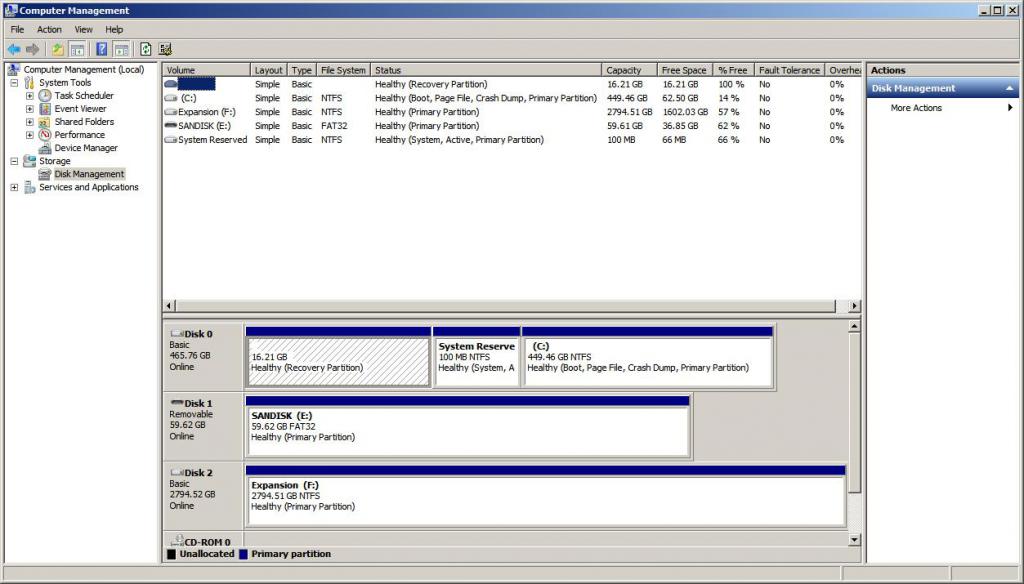
El Desglose del disco duro mediante la aplicación del sistema
Así como el uso de la plantilla de la utilidad de "faq" - la manera más obvia de replanteo, considere la posibilidad de esta opción más. Como dividir el disco duro en 2 partes (se refiere a los nuevos discos duros)? Así, abrimos el menú "inicio", haga clic en la opción "Ejecutar" e introducimos en el sistema "diskmgmt.msc". Se abrirá una ventana con las secciones. Seleccione la unidad en la letra (por ejemplo, supongamos que estamos tratando con un adicional por el disco duro). Ahora hacemos clic con el botón derecho del ratón sobre la letra y seleccionamos la opción de menú "nuevo volumen simple". Ahora debe seleccionar las opciones. Es necesario marcar la casilla junto a "Formatear este volumen de la siguiente manera" y seleccionar el tipo de sistema de archivos NTFS. Es el que se utiliza en el sistema operativo "faq" de forma predeterminada. También es necesario crear una etiqueta de volumen (nombre del disco). Puede обозвать de diversas formas ("Medios de comunicación", "Basura", y un "Disco"). Lo importante, para que el nombre era introducido sólo los caracteres latinos. Ahora tiene que seleccionar el tamaño del volumen. Puede seleccionar cualquier número. Pero lo mejor es dividir por la mitad. A continuación, hacer clic en el botón "aceptar" y esperar a que se complete la operación. Ahora enumeramos los programas de terceros para el trabajo con las etiquetas de disco duro.
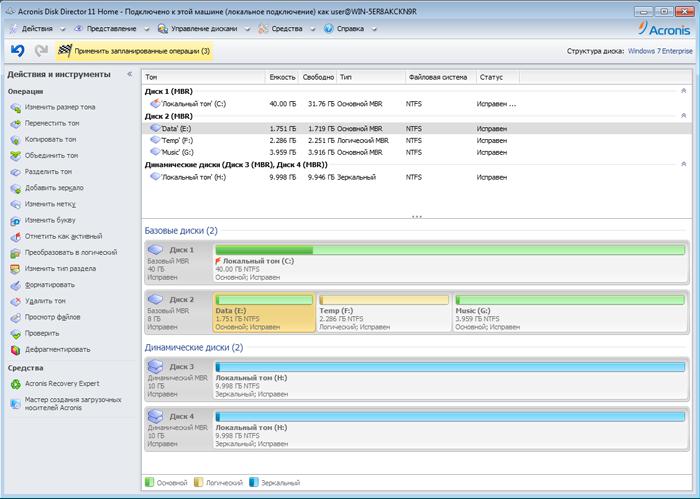
Acronis Disk Director
Una Gran herramienta para trabajar con particiones de disco duro. El programa combina la rica funcionalidad, apariencia agradable y una interfaz intuitiva. Sin embargo, hay un inconveniente: por el uso de la versión completa de la utilidad que pagar. Sin embargo, el producto merece la pena. Controlar aún más fácil que la utilidad de "faq". El programa de la forma más adecuada trabaja con los discos duros y sus particiones. Y en razones de seguridad, siempre pide al usuario que confirme la acción. Con él usted puede crear cualquier número de particiones con diferentes letras y nombres. la ventaja de "Акронис" es la posibilidad de trabajar en algo habitual HDD-de discos, y con la ltima moda de ssd. El programa dispone de todas las herramientas y bien se puede reemplazar el sistema deaplicación. Las particiones del disco duro cuando se utiliza el "Disco de Director general" se obtienen sin errores.
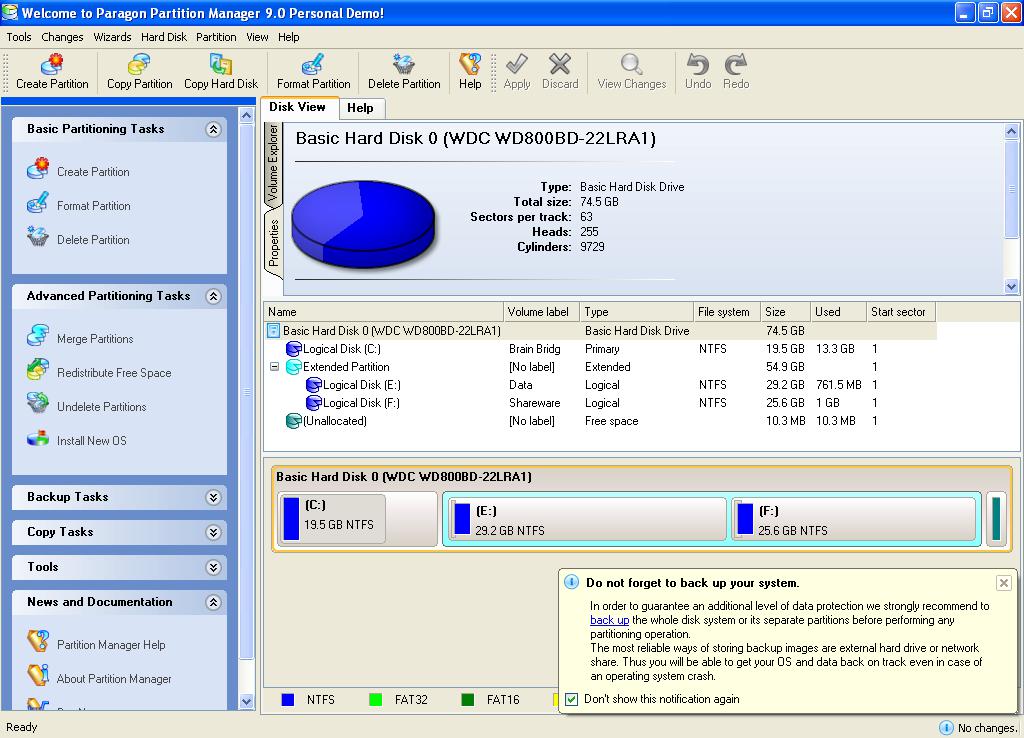
Paragon Partition Manager
¿Cómo esta herramienta ha vivido hasta nuestros días - no está claro. "Paragon" viene del comienzo de la двухтысячных. Entonces винчестерах iban los diferentes mitos. Y aquellos que supo crear particiones en el disco, se puede tener en los dedos contar. "Los viejos" está bien recuerdan esta aplicación. Sin embargo, "paragon" es complicado de la interfaz de usuario y no agradable de наружностью. Pero su trabajo lo sabe. Este programa para la división de la unidad de disco duro y hasta el día de hoy se utiliza por los profesionales. Ella tiene un montón de ajustes, avanzado el modo manual y es capaz de crear las particiones con precisión a bit. Sin embargo, hay un inconveniente (como el "Disco de Director general"): por la plena utilización de la utilidad de tener que pagar una cierta cantidad. Pero compran este producto sólo a los profesionales, porque ellos lo entienden muy bien, por lo que se paga. "Paragon" es una excelente aplicación para el trabajo con los discos. Pero es muy difícil y complicado. El usuario general es mejor prestar atención a algo más simple. Con el intuitivo interfaz gráfica. Entonces, ¿cómo dividir el disco duro en dos particiones? Qué programa es mejor utilizar? Seguimos con la revisión de las utilidades.
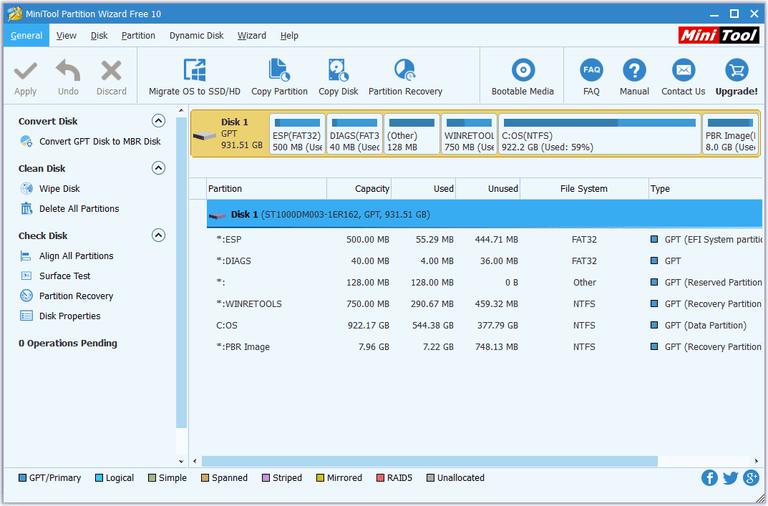
MiniTool Partition Wizard
Este Es relativamente nuevo en la aplicación. Su principal ventaja es que es absolutamente gratis. El programa puede trabajar con discos duros de hasta 8 terabytes. "МиниТул" cumple perfectamente con la creación de particiones, su eliminación, el formato, la asignación de las etiquetas y de las letras y otras operaciones. la utilidad soporta los sistemas de archivos como NTFS, FAT, EXT, Swap de Linux. Este programa para la división de la unidad de disco duro puede incluso comprobar el disco en busca de errores. También la herramienta tiene una interfaz sencilla e intuitiva, que de seguro será de interés para los novatos en el mundo de la informática. El programa todo es bueno. Si no hubiera una funcionalidad limitada, se puede denominar como la mejor entre las utilidades de este tipo.
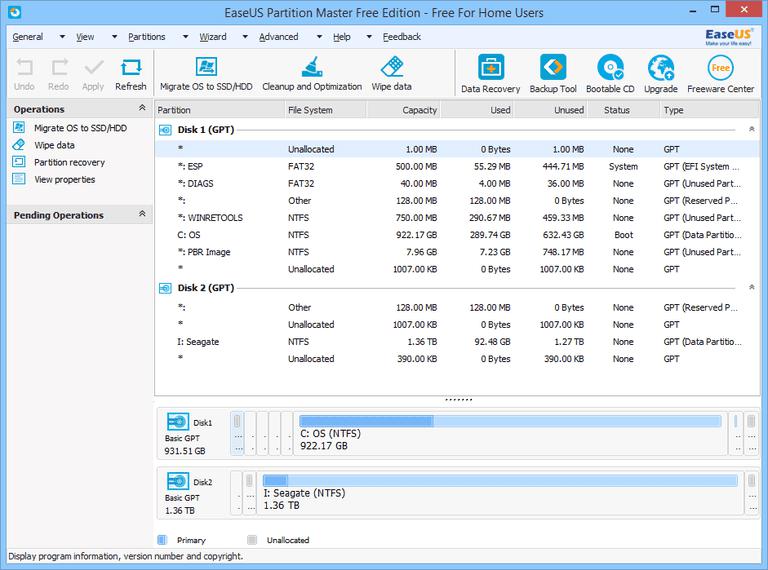
EASEUS Partition Master Free
Otro programa gratuito. Ella no sólo tiene las funciones básicas para trabajar con particiones. Tiene en su arsenal una herramienta útil que le permite recuperar particiones dañadas. También permite dividir el disco en cualquier número de partes. ¿Por qué dividir el disco duro en dos particiones, si se puede hacer mucho más? El programa funciona muy bien con HDD de hasta 4 terabytes, es capaz de escanear el volumen en busca de roto de los clústeres, ocultar particiones, es capaz de controlar el tamaño y etiquetas. Pero la principal ventaja de esta aplicación es logra. Está disponible tanto para sistemas operativos de la familia "faq", y para distribuciones basadas en el kernel "linux". Aunque el último no es necesario. El "Ubuntu" y otros sistema operativo muy avanzado incorporado en el gestor de discos. El programa tiene una interfaz sencilla e intuitiva. El ruso también está presente. Este "Maestro" se adaptará perfectamente a cualquier al usuario.
Conclusión
Por lo tanto, ahora está claro cómo dividir el disco duro en dos particiones. La cuestión se plantea sólo en el uso de un determinado programa. Algunos prefieren la utilidad de sistema "faq" sólo porque es más fácil. Pero a menudo no cumple debidamente con sus obligaciones. Por lo tanto, es mejor utilizar un programa de terceros (tales como la "Unidad de Director", "paragon" y "МиниТул"). Se hará todo de forma rápida y cualitativamente. Y algunos incluso pueden probar el disco en los errores y corregirlos. La última es muy importante para los discos duros mecánicos. Las unidades de estado sólido en menor medida, el objeto de esta adversidad.
Article in other languages:

Alin Trodden - autor del artículo, editor
"Hola, soy Alin Trodden. Escribo textos, leo libros y busco impresiones. Y no soy mala para decírtelo. Siempre estoy feliz de participar en proyectos interesantes."
Noticias Relacionadas Con La
Portátil Asus K750J: sinopsis, descripción, especificaciones, reseñas de propietarios
la Tendencia en el mercado de los portátiles, la realidad es que el riesgo de adquirir por grandes sumas de dinero chupete probable es que la probabilidad de recursos presupuestarios modelos de elegir funcional y productivo de la ...
Requisitos del sistema Path of Exile y la información sobre el juego
Path of Exile - el clásico de hack and slash rpg, lanzado en el año 2013. Para los desarrolladores de juegos se ha seleccionado el modelo free-to-play, lo que influyó grandemente en el nivel de popularidad. Requisitos del sistema ...
Las variables de entorno en Windows 7: ¿qué es y cómo resolver algunos de los problemas?
Variables de entorno en Windows 7, así como en cualquier otro sistema de esta familia, la mayoría de los usuarios no están familiarizados. Sin embargo, a veces, incluso cuando se actualiza el sistema puede dejar de establecer algú...
El panel de control de Nvidia no se inicia: ¿qué hacer?
a Través del panel de control de Nvidia se realiza configurar los ajustes de la tarjeta gráfica y el controlador. Sin acceso a este programa, difícilmente se puede establecer con precisión el nivel de suavizado de detalle. Vamos a...
el proceso de limpieza del cabezal de impresión se requiere entonces, cuando la pintura y el polvo de la obstrucción del, de los cuales proceden de la tinta. Normalmente, esto se produce después de un período prolongado de inactiv...
Como eliminar la publicidad en el navegador? Métodos y soluciones
la Gente banners nos sacan de todos lados. En la calle, se publican brillantes carteleras con el llamamiento de comprar algo, y los spots publicitarios en la televisión han entrado en la corriente habitual de la vida. La excepción...













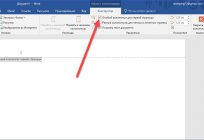
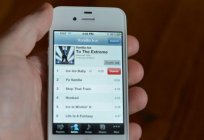



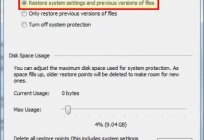
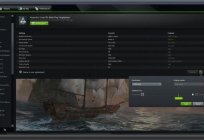

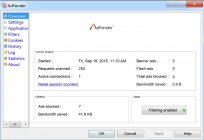
Comentarios (0)
Este artículo no tiene comentarios, se el primero!